有很多朋友使用亿图却还不会进行旋转角度的操作,所以下面小编就分享了有关亿图中图形进行旋转角度的图文教程,来下文看一看吧。
一、旋转
选中形状,把光标移到旋转手柄上方,光标变为一个圆圈,移动旋转手柄。
一直拖动到想要的角度
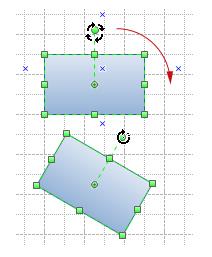
二、旋转到指定角度
在开始菜单里点击旋转和镜像按钮,再在弹出对话框中选择指定角度。
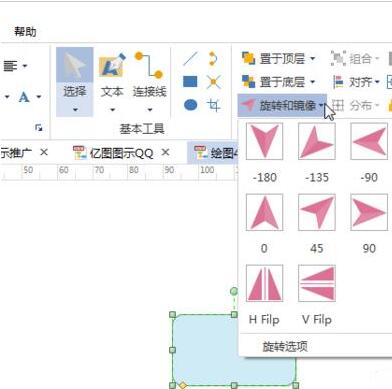
或在开始菜单的排列一栏,点击右下角的箭头(或者按F4键)显示属性对话框,直接输入自己需要的旋转角度。
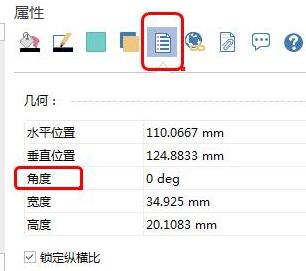
注意:
当旋转形状时,每次拖拽拖拽旋转的幅度取决于光标和形状中心点的距离,鼠标离旋转中心点越近,移动角度越大,距离越大角度越小。
每一次拖拽可能是25度,10度,5度,1度甚至0.1度。如果你想按照准确角度来旋转形状,尽量增大光标与形状中心点的距离。
上面就是小编为大家讲解的亿图中图形进行旋转角度的操作步骤,一起来学习学习吧。相信是可以帮助到一些新用户的。